- Home
- 연동가이드
- 연동 가이드라인
연동 가이드라인
- 0. 연동 준비
-
T아이디와 서비스간 연동을 위해 아래 항목들을 확인 하시고 연동 시작전 미리 준비 해두십시오.
# 스테이지
- APP 이름
- redirect URL(WEB)
- Android package name, iOS AppID(mobile APP)
# 라이브
- 스테이지 QA 결과서
- 서비스 약관(라이브)
- 서비스 로고
# 출시
- 서비스 출시 일
- 라이브 QA 결과서
- 보안 점검결과서(앱)
- 보안 점검 결과서(서버)
- 고객정보 활용 검토서
- 1. 서비스 생성
-
T아이디 채널 포털에 접속 하십시오(http://chp.skt-id.co.kr). 상단 네비게이션 바의 내 연동 관리 메뉴로 진입 하십시오.
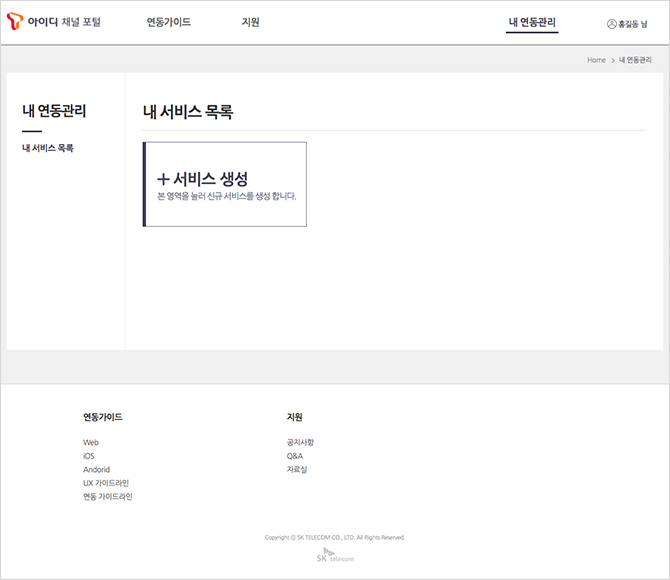
연동관리> 내 서비스 목록 페이지에서 서비스 생성 버튼을 클릭하여 서비스 생성 팝업을 출력 합니다.
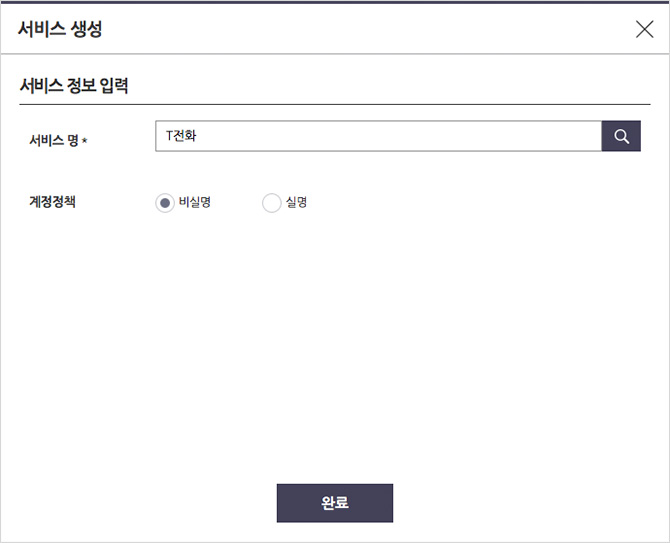
서비스 생성 팝업에서 연동을 진행 할 서비스의 정보를 입력 하십시오. 서비스 명을 입력 하십시오. 서비스 명은 스윙에
상품명으로 등록된 것만 사용할 수 있습니다. 서비스 명을 입력 후 검색 버튼을 눌러 스윙에 등록된 상품명을 활용 하십
시오. 서비스 명 입력이 완료 되면 계정 정책을 선택 하십시오. 비실명과 실명을 선택 할 수 있으며, 실명을 선택 할 경우
개인정보 등급과 신원 정보 등급을 선택해야 합니다. 실명 채널을 선택 하면 개인 인증 정보를 받을 수 있으며 신원정보
등급으로 선택 할 경우 회원의 CI값을 인증 API에서 확인 할 수 있습니다. 실명 채널 선택 시 선택 항목에 따라 추가 절차
가 필요 할 수 있습니다.
모든 입력이 종료되면 완료 버튼을 누르십시오.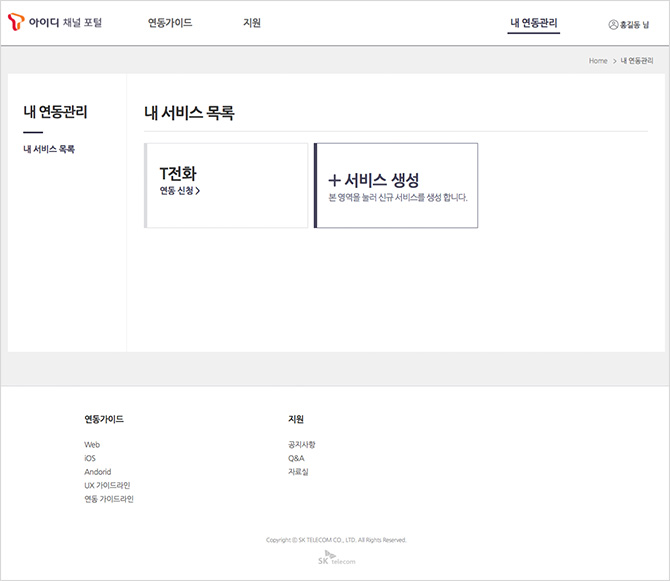
서비스 목록에서 방금 생성한 서비스를 확인 할 수 있습니다.
해당 영역을 눌러 연동 신청 및 서비스 관리 메뉴로 진입 할 수 있습니다.
- 2. 스테이징 연동
-
서비스 관리 메뉴에 진입하여 T아이디와 연동 할 APP을 생성하도록 합니다.
APP연동 리스트의 ' +APP 추가' 버튼을 클릭하여 스테이지 연동 팝업을 출력 하십시오.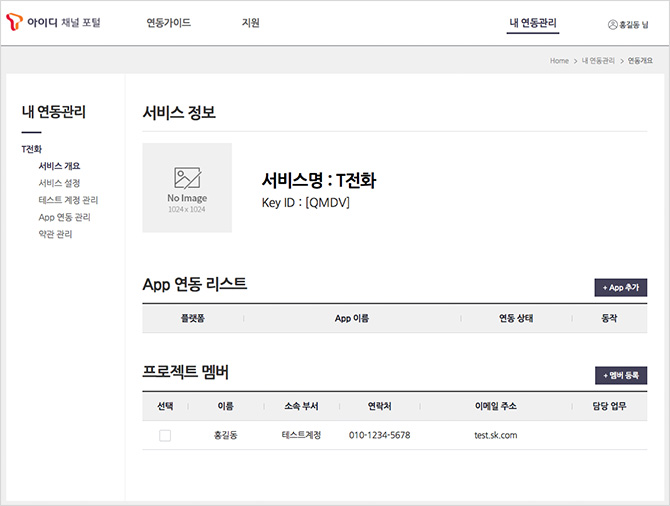
+APP 추가 버튼을 클릭하여 스테이지 연동 신청을 진행 하십시오.
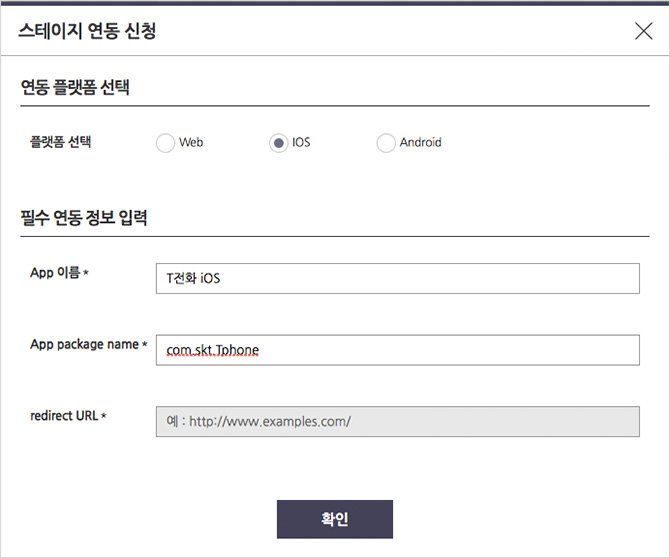
연동 플랫폼을 선택 하십시오.
플랫폼은 한번에 하나씩만 선택 가능 하지만 이후 동일한 플랫폼으로 여러개의 APP 연동이 가능 합니다.
Web 플랫폼을 선택 할 경우 redirect URL을 입력하게 되며, iOS 혹은 Android 플랫폼을 선택 할 경우 App package
name을 입력해야 합니다.
연동 플랫폼을 선택 후, APP 이름과 App package name 또는 redirect URL을 입력 하십시오.
입력이 모두 끝나면 확인 버튼을 눌러 스테이지 연동을 마무리 하십시오.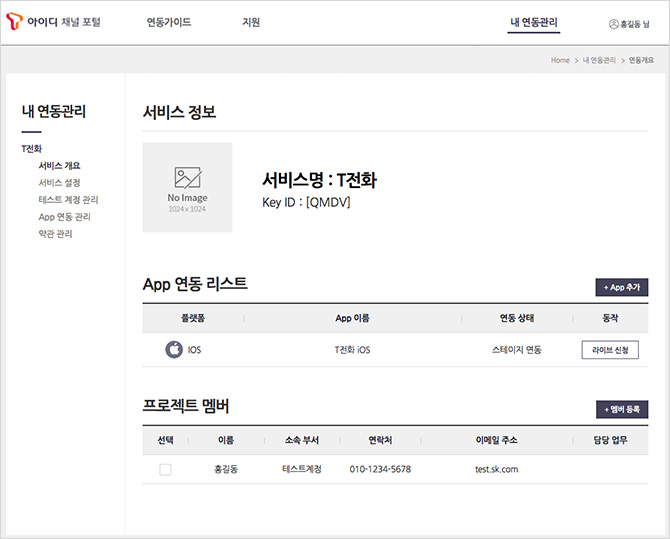
완료 버튼을 누르면 스테이지 연동이 진행 된 APP 정보를 APP 연동 리스트에서 확인 할 수 있습니다.
- 연동 정보를 열람 하려면 어떻게 해야하죠?
- 서비스 연동을 위해 입력된 정보 외에 T아이디에서 제공하는 key를 알고 있어야 합니다.
추가 정보는 내 연동 관리>App연동 관리 화면에서 열람 할 수 있습니다.
해당 페이지 에서 스테이징 KEY, JOSE KEY. JOSE 파일 복호용 JAR 라이브러리, 클라이언트 ID, 클라이언
트 Secret을 열람 하십시오. 연동을 위해 해당 페이지를 반드시 방문 하시기 바랍니다.
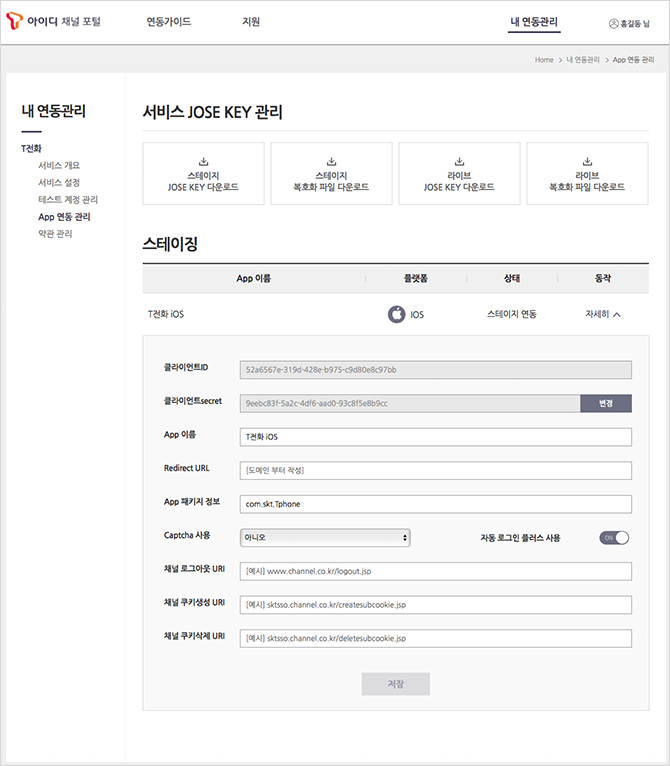
- 3. 라이브 연동
-
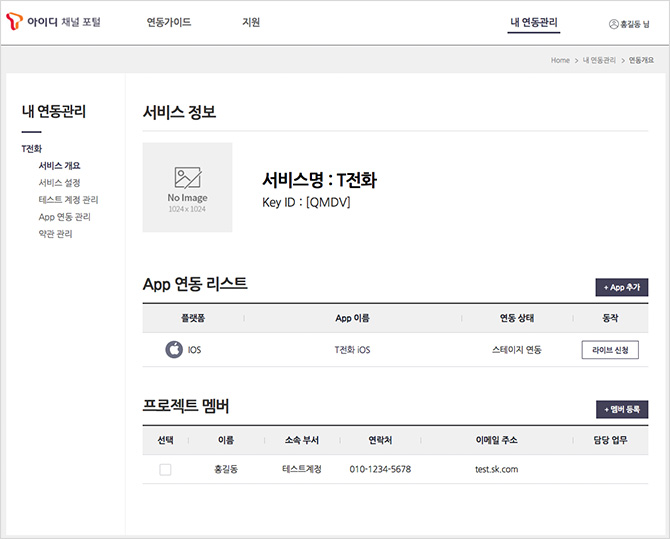
APP추가를 통해 스테이지 연동이 완료된 APP은 연동 리스트에서 라이브 신청이라는 버튼이 노출 됩니다.
해당 버튼을 눌러 라이브 연동을 진행 하십시오.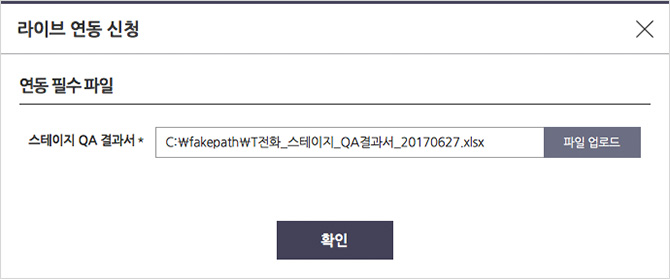
라이브 연동에 필요한 스테이지 QA 결과서를 업로드 한 후 확인 버튼을 클릭하면 라이브 신청이 진행 됩니다.
라이브 연동은 T아이디 관리자의 심사와 승인에 의해 진행 되며 필수 요소가 충족되지 않을 경우 반려될 수 있습니다.
반려 사유는 연동 상태에 라이브 반려와 함께 툴팁으로 표시 됩니다.- 라이브 연동 전 반드시 해야 할 일 - 서비스 약관, 로고 업로드
- 라이브 연동 전 약관과 로고가 업로드 되어 있지 않다면 반려 처리됩니다 .
약관 관리 메뉴에서 약관과 서비스 설정 메뉴에서 로고를 업로드 하십시오.
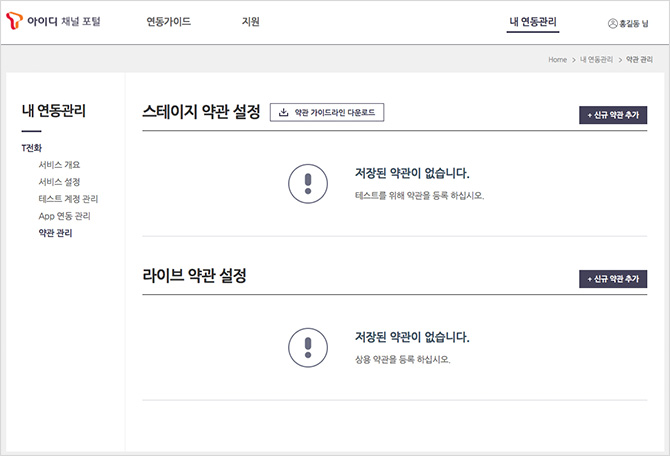
서비스 약관은 테스트를 위한 스테이지 약관과 실 서비스를 위한 라이브 약관으로 나누어 업로드 됩니다.
스테이지에서 테스트된 약관을 라이브에 적용하려면 동일한 약관 파일을 라이브 약관에 추가로 업로드 하십시오.
업로드 하고자 하는 연동 단계의 '+신규 약관 추가' 버튼을 클릭하여 약관 추가를 진행 하십시오.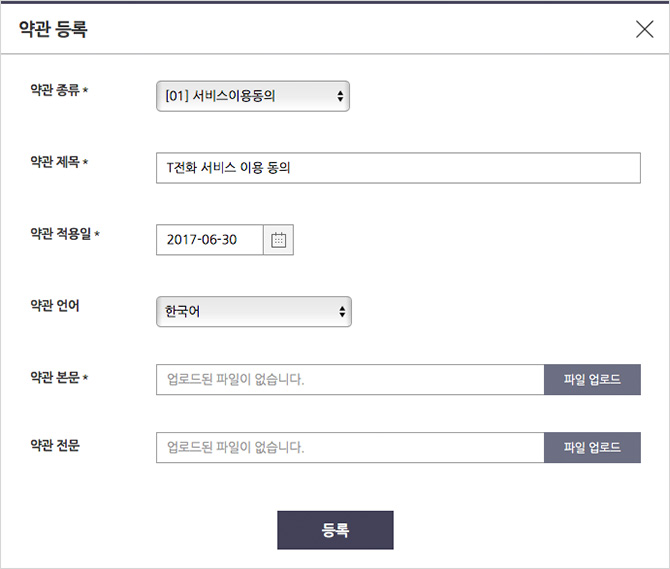
약관 등록 팝업 입력 요소는 위 이미지와 같습니다. 약관 종류, 약관 제목, 약관 적용일, 약관 언어, 약관 본문 및 전문을
입력 하십시오. 약관 적용일은 입력된 일자의 00시 00분 부터 T아이디 약관 동의 페이지에 적용됩니다.서비스 로고 등록을 위해 서비스 설정 페이지로 이동 하십시오.
로고는 총 3종으로 이미지의 높이 사이즈가 각각 90 픽셀, 30 픽셀, 70픽셀인 이미지로 업로드 해주십시오.
자세한 로고 가이드라인은 자료실>UX 가이드라인을 참고 하십시오.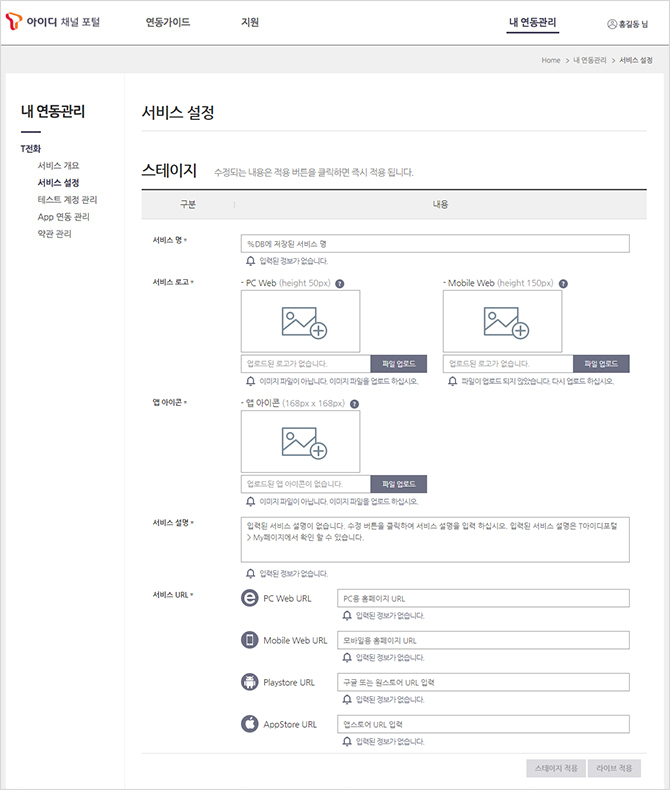
- 4. 출시
-
라이브 연동이 완료되면 아래와 같이 출시 신청 버튼이 출력 됩니다. 출시 준비가 다 되었다면 출시 신청 버튼을 눌러
출시를 진행 하십시오. 출시 신청이 완료 된 후 출시일이 경과 되어야 T아이디 서비스에 노출 됩니다.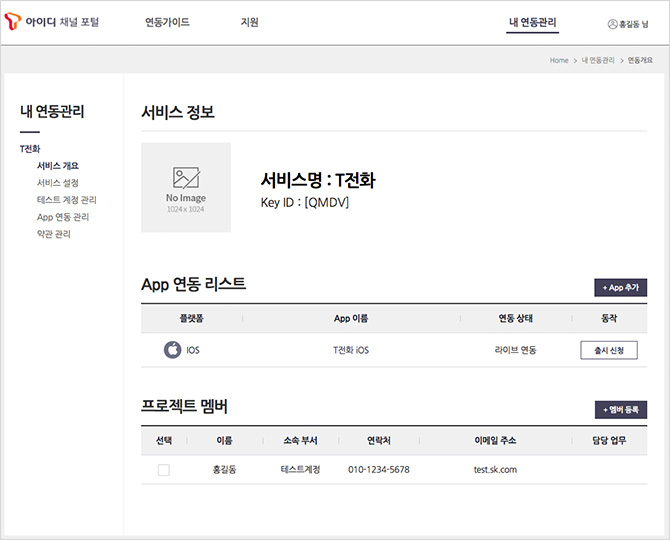
라이브 연동이 진행 된 APP 중 출시하려는 APP의 출시 신청 버튼을 클릭하여 출시 신청을 진행 하십시오.
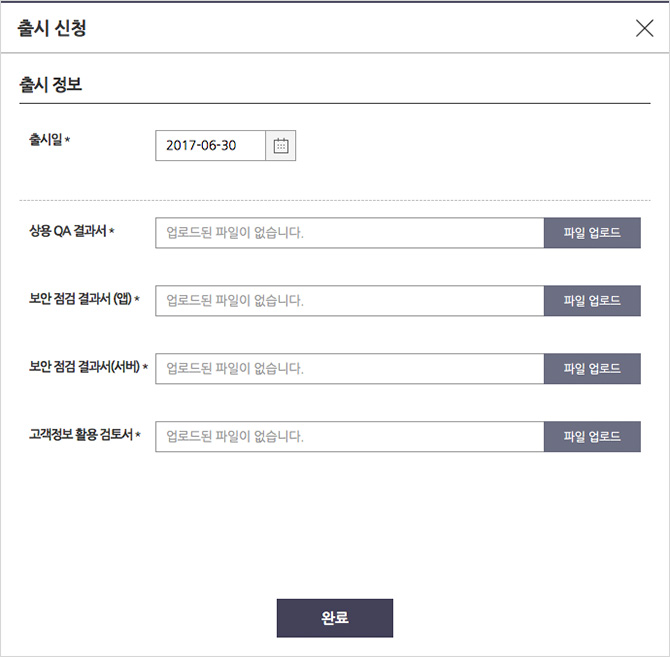
APP 출시 일과 라이브 QA 결과서, 보안점검 결과서(앱/서버), 고객정보 활용 검토서를 모두 업로드 한 후 완료 버튼을
클릭 하십시오. 입력한 출시일이 경과한 후 서비스 중 상태로 변경 되며 모든 연동 과정이 완료 됩니다.
